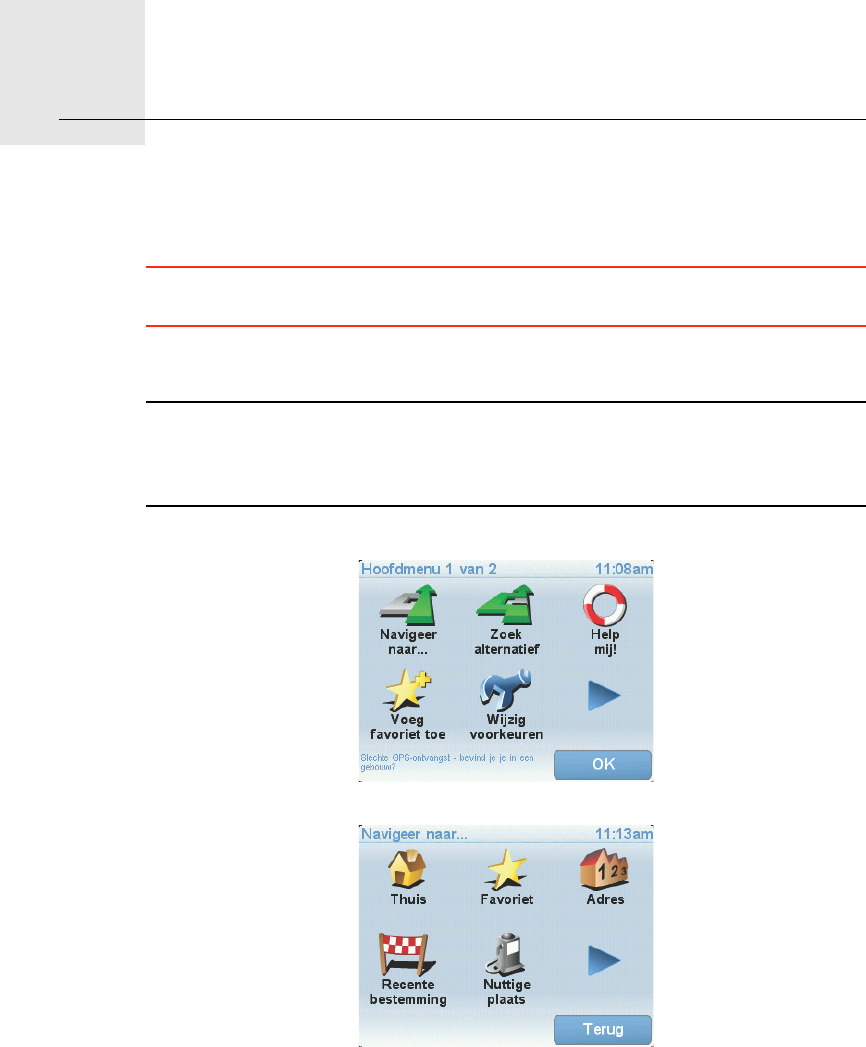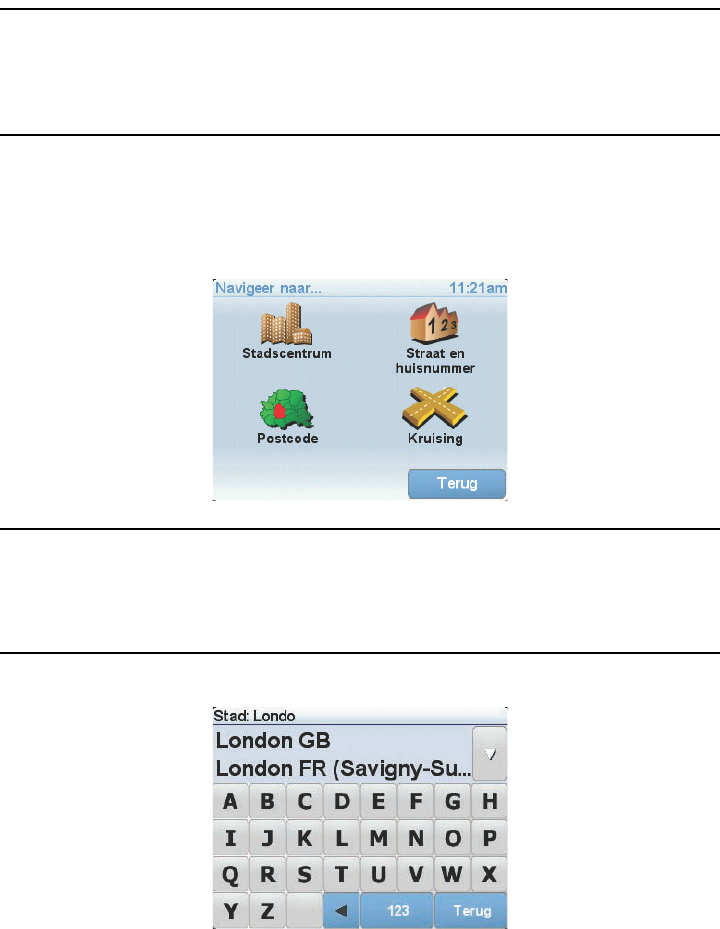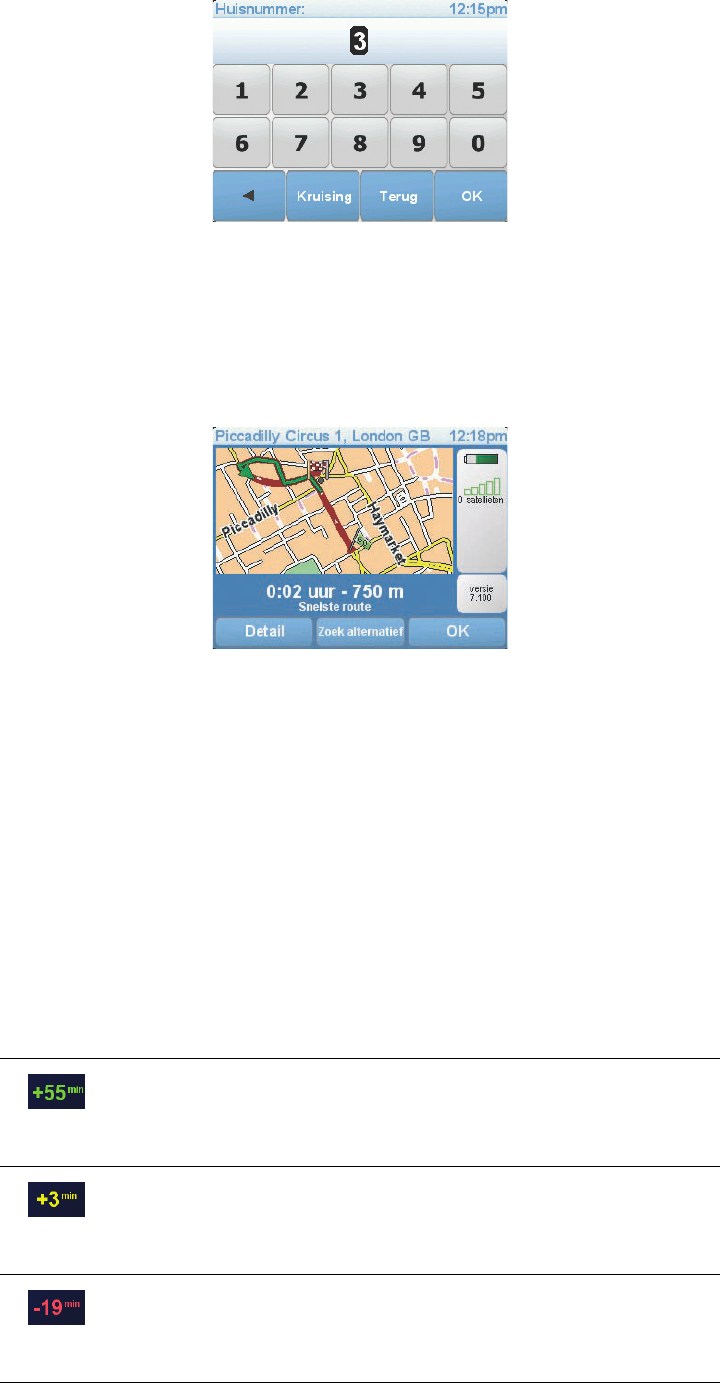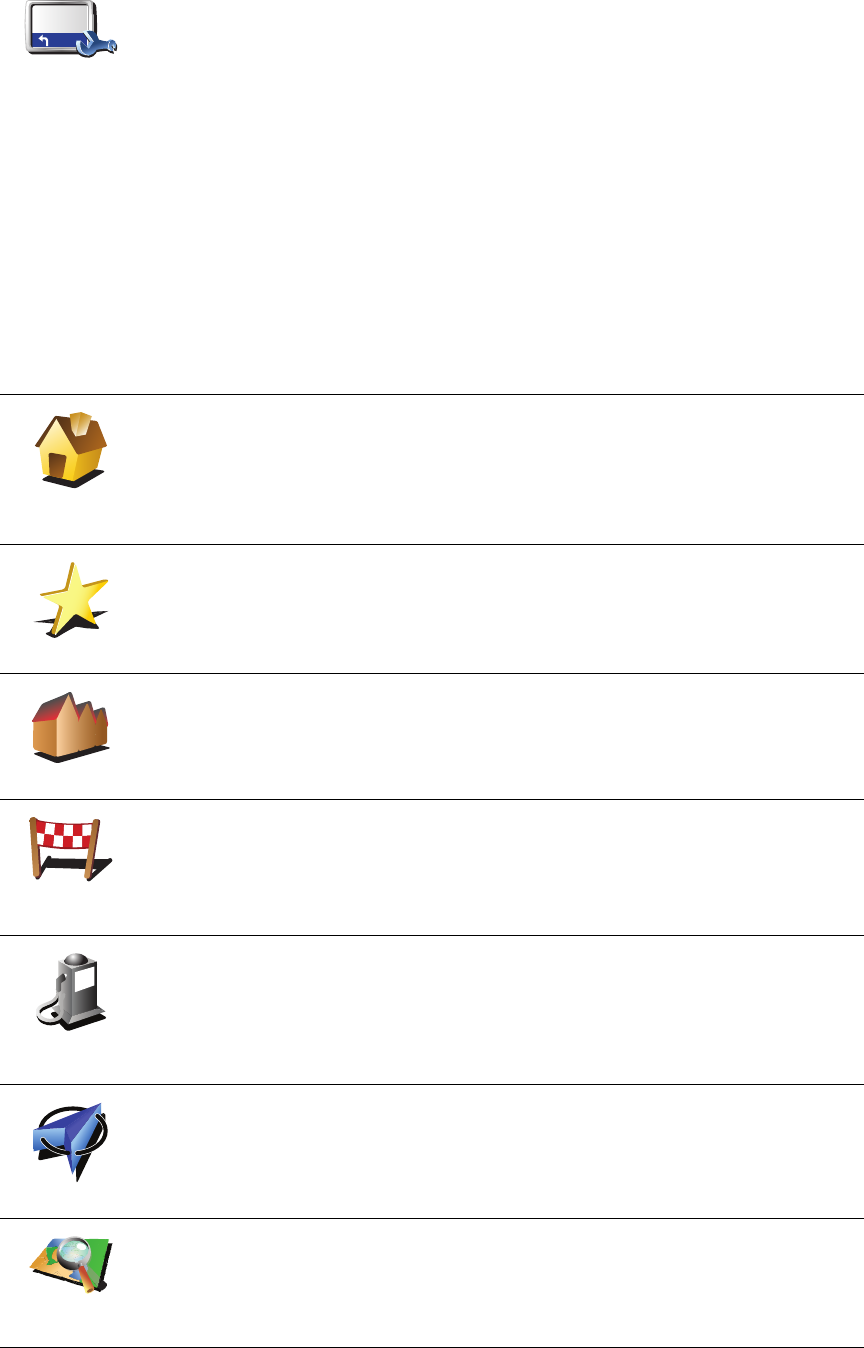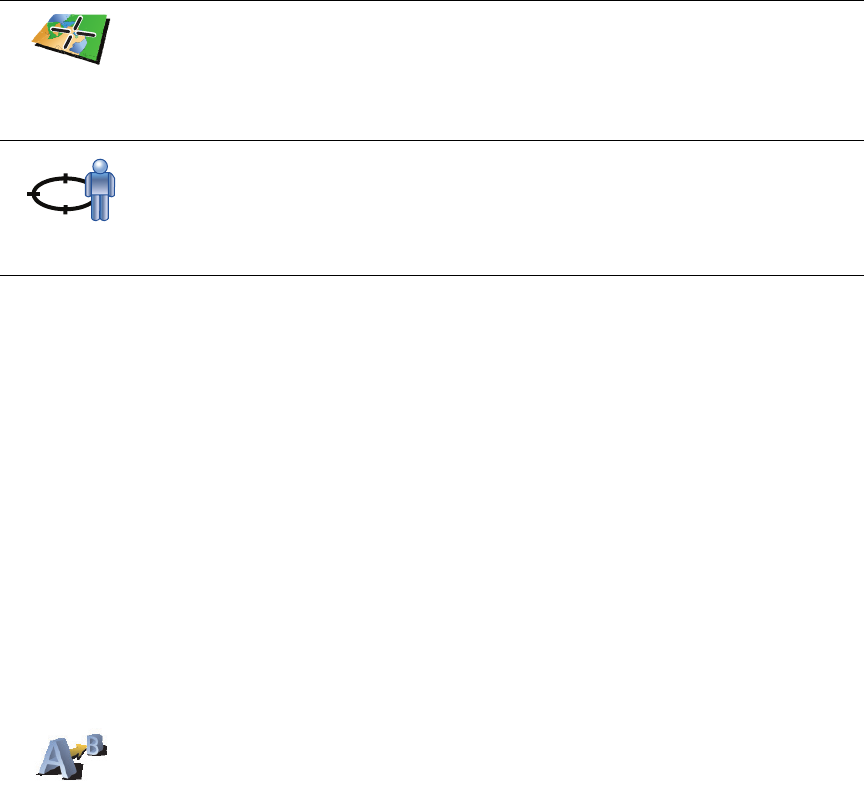-
Kan ik een kaart van Europa installeren op mijn Tomtom one 3de editie Gesteld op 9-5-2016 om 22:51
Reageer op deze vraag Misbruik melden-
ja zeker, ik heb deze de tomtom,
Waardeer dit antwoord (7) Misbruik melden
u sluit eerst u tomtom aan op u pc, en dan koopt u de kaart, en binnen bepaalde tijd staat deze op u tomtom. mvg,j, Geantwoord op 10-5-2016 om 09:23
-
-
heb al enige tijd geen gps signaal meer bij het opstarten Gesteld op 14-6-2015 om 18:00
Reageer op deze vraag Misbruik melden-
hallo,wij zijn op verlof geweest.mvg,j, Geantwoord op 14-6-2015 om 18:45
Waardeer dit antwoord (6) Misbruik melden
-
-
De Tom Tom laad zich niet op in de auto Gesteld op 21-7-2014 om 11:52
Reageer op deze vraag Misbruik melden-
de toom tom laadt zich niet op in de auto wel via het stopcontact Geantwoord op 30-1-2015 om 12:42
Waardeer dit antwoord (13) Misbruik melden
-
-
Mijn tt one 3e generatie is gecrasd als ik hem opstart krijg ik een schermpje te zien met rechsonderin het beeld een rood knipperend kruisje Gesteld op 13-10-2013 om 20:28
Reageer op deze vraag Misbruik melden-
Je bent dan het besturingsprogramma kwijt op je TT.
Waardeer dit antwoord (5) Misbruik melden
Even via verkenner op PC de interne opslag opnieuw formatteren (FAT32) en dan via TOMTOM Home het besturingsprogramma opnieuw installeren. Dit geeft TOMTOM Home vanzelf aan, bij updates. Geantwoord op 2-12-2014 om 22:20
-
-
krijg geen gps signaal Gesteld op 9-10-2013 om 14:07
Reageer op deze vraag Misbruik melden-
Hoe krijg ik het huisadres van de vorige eigenaar er uit ? Geantwoord op 13-10-2013 om 17:25
Waardeer dit antwoord (34) Misbruik melden
-
-
Ik heb een Ford met voorruit verwarming, TomTom doet het echt niet. Ford geeft dit ook toe. Nu heb ik een externe antenne gekocht maar ik heb geen idee waar die in moet. Geen ingang te vinden die past.
Reageer op deze vraag Misbruik melden
Iemand die kan helpen? Gesteld op 2-7-2013 om 22:46-
Oh ik heb een TT one 3e generatie. Geantwoord op 2-7-2013 om 22:47
Waardeer dit antwoord (19) Misbruik melden
-
-
ik zie op mijn TomTom one ook geen externe aansluiting voor antenne. Geantwoord op 30-7-2013 om 13:09
Waardeer dit antwoord (8) Misbruik melden -
Ik heb een TomTom ONE 3rd edition (1GB) . Bij het updaten is er iets fout gegaan .Rechts onderin verschijnt een knipperende rode cirkel met daarin een wit kruis . Resetten helpt niet . Ik heb het idee dat ik het besturingsprogramma geheel of gedeeltelijk kwijt ben . Wie kan mij helpen ? Gesteld op 15-5-2013 om 17:21
Reageer op deze vraag Misbruik melden-
Ik heb precies hetzelfde, tijdens een update ging er iets mis. Met de verkenner wordt de TT ook niet meer herkent. Helaas geen oplossing behalve een nieuwe kopen. Ik heb contact gehad met TT customer care, maar dat heeft niets uitgehaald. Geantwoord op 20-6-2013 om 16:04
Waardeer dit antwoord (1) Misbruik melden
-
-
als je de oorspronkelijke softare er op zet moet alles weer werken , hopelijk heb je van je tomtom eerst een backup gemaakt Geantwoord op 10-8-2013 om 15:46
Waardeer dit antwoord (3) Misbruik melden -
flitssignalering verwijderen Gesteld op 3-8-2012 om 18:12
Reageer op deze vraag Misbruik melden-
volgens mij is er geen optie om de flitslocaties op de TT one te verwijderen...zie ik dat goed en onder welke noemer staan deze dan wel? Geantwoord op 30-12-2012 om 19:49
Waardeer dit antwoord (12) Misbruik melden
-
-
verwijderen adressen Gesteld op 31-7-2012 om 09:22
Reageer op deze vraag Misbruik melden-
hoe verwijder je adressen uit tom tom? Geantwoord op 30-8-2012 om 14:44
Waardeer dit antwoord (31) Misbruik melden
-
-
hoe kan ik tomtom one 3 edition updaten? Gesteld op 7-7-2012 om 18:54
Reageer op deze vraag Misbruik melden-
hoe kan ik tomtom one 3 edition updaten? Geantwoord op 2-9-2013 om 21:54
Waardeer dit antwoord (28) Misbruik melden
-
-
weet iemand hoe bij de tomtom one 3rd de software voor flitsers te verwijderen? om zo boetes in Frankrijk ed te voorkomen? Gesteld op 18-6-2012 om 21:52
Reageer op deze vraag Misbruik melden-
aansluiten op de pc en het landenmapje openen, daarna de bestanden verwijderen Geantwoord op 15-1-2013 om 17:55
Waardeer dit antwoord (13) Misbruik melden
-
-
mijn tomtom one 3rd Edition wil niet meer starten, hoe moet ik nu verder handelen?
Reageer op deze vraag Misbruik melden
bekir
Gesteld op 24-5-2012 om 21:58-
Mijn TomTom ONE 3rd Edition is nu ook 'dood'. Resetten helpt niet. Het groene lampje brandt wel als het apparaat aan de netadapter hangt, maar verder geen enkele reactie.
Waardeer dit antwoord (30) Misbruik melden
Heb je inmiddels al een oplossing?
Geantwoord op 15-9-2012 om 21:24
-
-
ik heb al een week geen gps signaal meer, naar welke bestemming ook. ik heb een tomtom via 125 Gesteld op 20-4-2012 om 11:19
Reageer op deze vraag Misbruik melden-
Ik heb ook een via 125 ,software update gedaan maar werkt alleen als ik de tomtom aan zet ,dan gelijk resetten =20 seconden en vind dan pas satelieten!!// Geantwoord op 23-4-2012 om 19:37
Waardeer dit antwoord (13) Misbruik melden
-
-
bij mij werkt het ook nog steeds niet!
Reageer op deze vraag Misbruik melden
dit is niet normaal
nog steeds krijg ik als melding 'wachten op bruikbaar gps signaal' Gesteld op 11-4-2012 om 20:25-
Ik had dit ook, je moet je tomtom even resetten. Bij de tomtom via 110 is dit ruim 10 sec de aan en uit knop ingedrukt houden. Succes! Geantwoord op 22-4-2012 om 12:47
Waardeer dit antwoord (1) Misbruik melden
-
-
Uitzetten veiligheidsvergrendeling tomtom Gesteld op 7-4-2012 om 13:22
Reageer op deze vraag Misbruik melden-
GPS Tomtom go live 825 toont voortdurend "wacht op bruikbaar GPS signaal..."
Waardeer dit antwoord (37) Misbruik melden
Wat moet ik nu doen ? Geantwoord op 22-4-2012 om 11:49
-
-
Ik zou ook graag weten hoe dat moet Geantwoord op 1-1-2013 om 15:28
Waardeer dit antwoord (3) Misbruik melden -
Tom Tom via 125 geeft aan "wachten op bruikbaar GPS-Signaal. Ik wacht al meer dan 4 dagen.
Reageer op deze vraag Misbruik melden
Hoe lang moet ik wachten???? Gesteld op 4-4-2012 om 12:20-
Ik wacht al 2 weken.Ik heb dit waardeloze apparaat weggeflikkert en kijk nu naar een GARMIN.
Waardeer dit antwoord (12) Misbruik melden
TomTom is gewoon niet betrouwbaar en de updates helpen ook niet.
Jos T. Geantwoord op 5-4-2012 om 11:07
-
-
Ik herken dit, heb ook vaak dat ik heel lang moet wachten. Zelfs als ik stil ga staan en de TomTom buiten de auto houdt dan nog krijg ik geen GPS signaal! Geantwoord op 18-4-2012 om 08:03
Waardeer dit antwoord (13) Misbruik melden -
Wacht op bruikbaar gps signaal
Reageer op deze vraag Misbruik melden
Gesteld op 1-4-2012 om 07:53-
probleem ligt blijkbaar bij tomtom zelf.Klik op deze LINK Geantwoord op 2-4-2012 om 13:18
Waardeer dit antwoord (15) Misbruik melden
-
-
hoe zet ik flitspaal uit Gesteld op 25-3-2012 om 10:48
Reageer op deze vraag Misbruik melden-
flitspaal kan je niet uitzetten. dat kan allen KLPD Geantwoord op 1-5-2012 om 17:18
Waardeer dit antwoord (7) Misbruik melden
-
-
Ik heb mijn tomtom gepersonialiseerd met een plaatje van peugeot .Deze wil ik wijzigen. Hoe gaat dat ook alweer. Gesteld op 19-2-2012 om 12:56
Reageer op deze vraag Misbruik melden-
via tom tom home even downloaden (exe) installeren op pc tomtom aansluiten via usb druk op ja verbinding maken dan even kijken naar achtergronden Geantwoord op 3-6-2012 om 20:01
Waardeer dit antwoord (1) Misbruik melden
-
-
mijn one 3Rd Edition wil niet meer starten, hoe moet ik nu verder handelen?
Reageer op deze vraag Misbruik melden
cleton Gesteld op 9-11-2011 om 18:03-
Mijn TomTom ONE 3rd Edition is nu ook 'dood'. Resetten helpt niet. Het groene lampje brandt wel als het apparaat aan de netadapter hangt, maar verder geen enkele reactie.
Waardeer dit antwoord (11) Misbruik melden
Heb je inmiddels al een oplossing? Geantwoord op 15-9-2012 om 21:28
-
-
TomTom blijft staan op "wacht op bruikbaar gps signaal" en nu? Gesteld op 24-7-2011 om 13:34
Reageer op deze vraag Misbruik melden-
wachten Geantwoord op 13-12-2011 om 20:39
Waardeer dit antwoord Misbruik melden
-
-
zit scandinavie en duitsland standaard op de tomtom Gesteld op 18-7-2011 om 18:33
Reageer op deze vraag Misbruik melden-
het land zelf niet wel de kaarten van het betreffende land Geantwoord op 13-12-2011 om 20:40
Waardeer dit antwoord Misbruik melden
-
-
het duurt steeds heel lang voordat mijn tom-tom het gps signaal heeft gevonden Gesteld op 4-5-2011 om 12:10
Reageer op deze vraag Misbruik melden-
Inderdaad, met mijn nieuwe Tomtom 20series ben ik er behoorlijk op achteruit gegaan wat dit betreft. Is dit probleem bekend bij Tomtom en wat kan ik eraan doen? Geantwoord op 29-6-2011 om 18:20
Waardeer dit antwoord (9) Misbruik melden
-
-
hoe kan ik de stemwijzigen Gesteld op 15-2-2010 om 16:42
Reageer op deze vraag Misbruik melden-
ik heb een poolse stem op mijn tom tom en nederlandse staat er niet in...hoe zet ik er een nederlandse tem op Geantwoord op 19-1-2014 om 19:56
Waardeer dit antwoord (2) Misbruik melden
-